Cara Streaming Netflix di Discord
Netflix Pahlawan Perselisihan / / April 22, 2022

Terakhir diperbarui saat

Apakah Anda ingin mengadakan pesta menonton Netflix jarak jauh dengan teman-teman? Anda dapat menggunakan Discord untuk melakukannya. Begini caranya.
Pernahkah Anda ingin mengadakan pesta streaming jarak jauh dengan teman-teman Anda menonton Netflix? Sekarang mungkin untuk melakukannya menggunakan Perselisihan. Prosesnya umumnya mudah, tetapi ada beberapa hal yang Anda perlukan untuk memulai.
Sayangnya, bahkan setelah memulai streaming Netflix Anda di server, kemungkinan mendapatkan layar hitam adalah kemungkinan. Untungnya, kami memiliki beberapa langkah pemecahan masalah yang dapat Anda ambil untuk menghilangkan layar hitam dan memiliki pengalaman streaming yang berkualitas.
Jika Anda ingin memulai, berikut cara streaming Netflix di Discord.
Cara Streaming Netflix di Discord di Windows dan Mac
Proses Streaming Netflix di Discord sangat mudah. Meskipun langkah-langkah ini telah ditulis dengan mempertimbangkan Windows, langkah ini juga harus bekerja dengan Mac.
Ada beberapa hal yang Anda perlukan untuk memulai—dan koneksi internet, sebuah Berlangganan Netflix, sebuah akun perselisihan, dan akses ke Server Perselisihan. Jika Anda memiliki ini, Anda siap untuk memulai.
Untuk melakukan streaming Netflix di Discord:
- Buka browser web di komputer Anda dan memuat situs web Netflix.
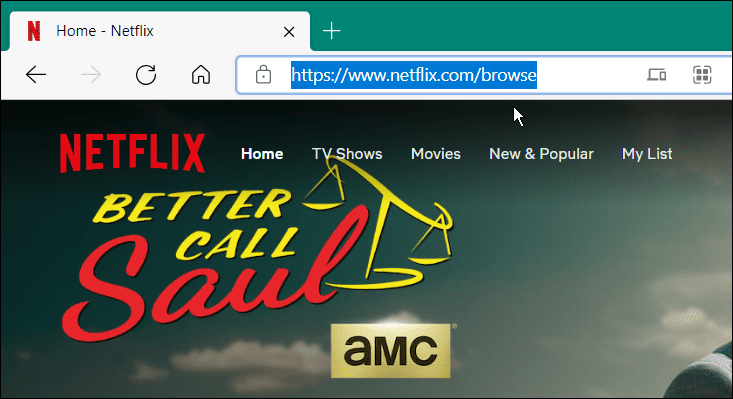
- Selanjutnya, buka Discord dan bergabunglah dengan server. Jika Anda belum menjadi bagian dari server, buat server Anda sendiri.
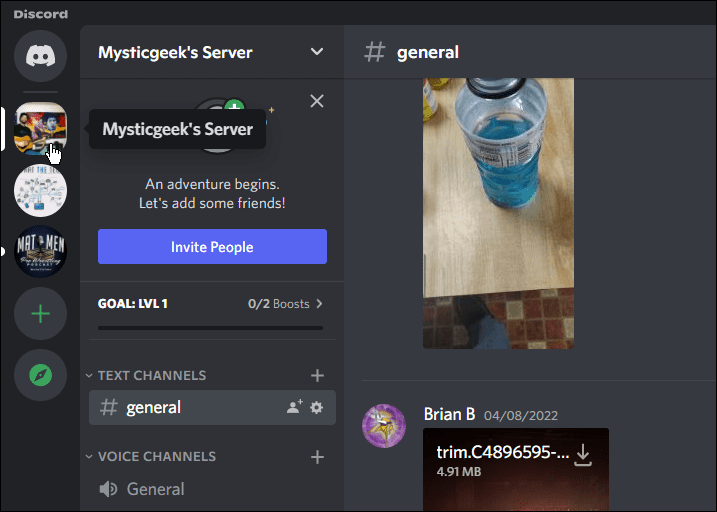
- Selanjutnya, klik Pengaturan (ikon roda gigi) di pojok kiri bawah dekat nama akun Anda.
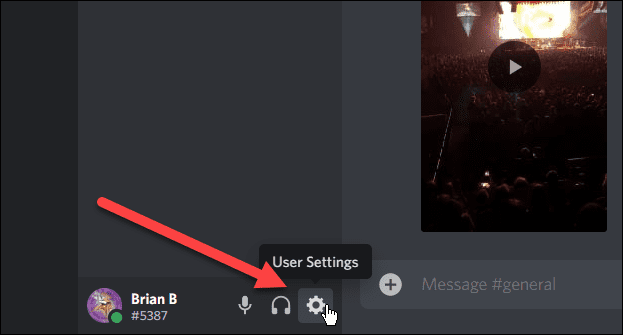
- Saat Pengaturan terbuka, gulir ke bawah dan pilih Status Aktivitas dari bilah sisi kiri.
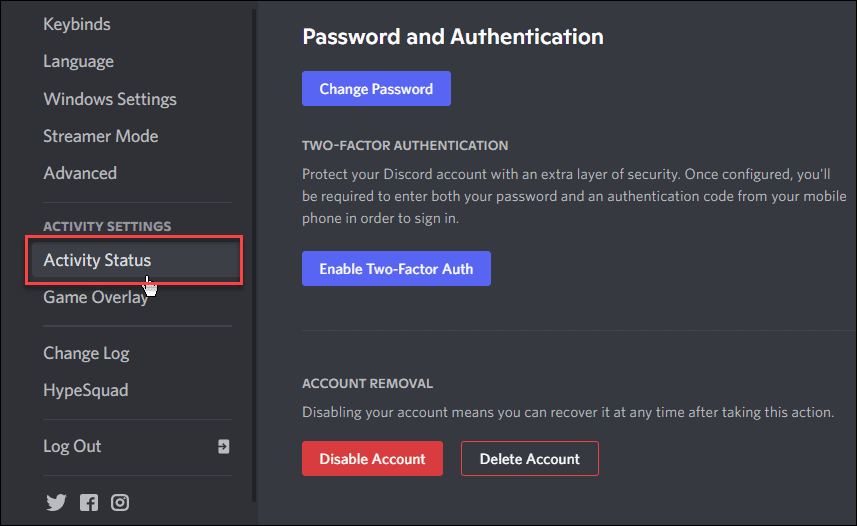
- Di bawah Tidak ada permainan yang terdeteksi pesan, klik Tambahkan itu tautan.
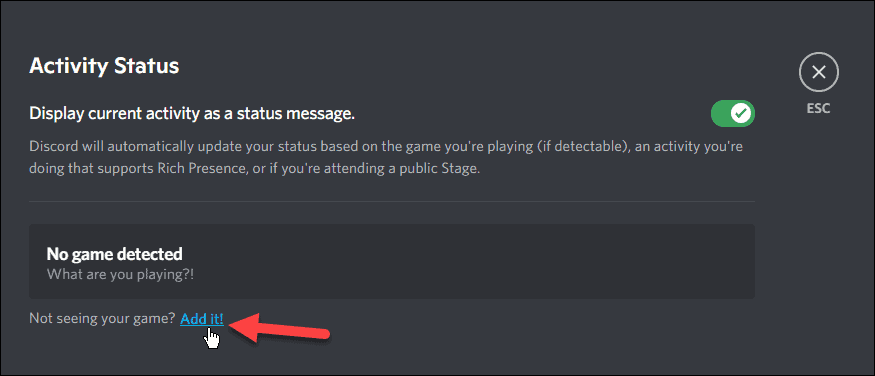
- Pilih browser Anda dari menu tarik-turun.
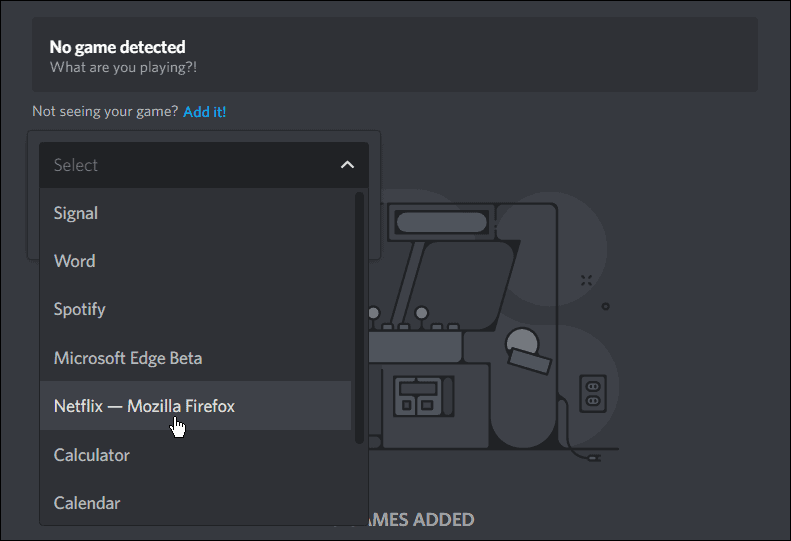
- Setelah memilih browser yang menjalankan Netflix, klik Tambahkan Permainan tombol.
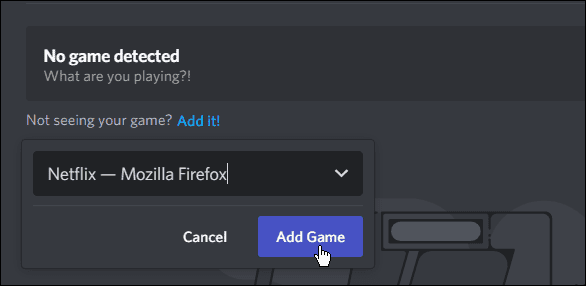
- Dari halaman utama, Anda akan melihat bahwa Netflix sedang diputar. Klik ESC tombol di kanan atas layar.
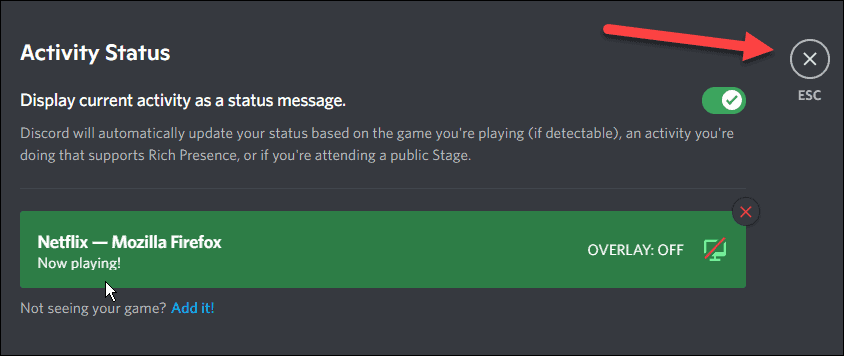
Tayangkan di Discord
Sekarang setelah Netflix siap untuk streaming, Anda pasti ingin bagikan layar Anda.
Untuk membagikan layar Anda di Discord, lakukan hal berikut:
- Pilih Hiduplah ikon di sebelah opsi Netflix di dekat bagian bawah layar utama—tampak seperti ikon monitor kecil.
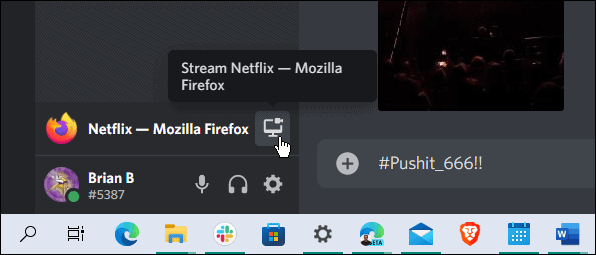
- Setelah mengklik Hiduplah tombol, menu baru akan muncul.
- Pilih browser Anda, pilih frekuensi gambar, saluran, dan resolusi, lalu klik Hiduplah.
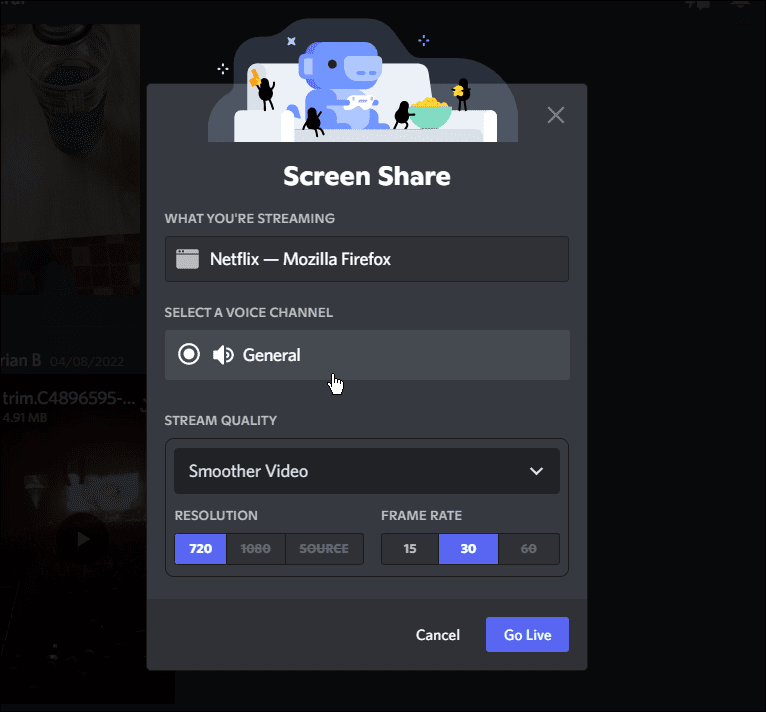
- Layar pratinjau akan muncul menampilkan layar bersama Netflix Anda.
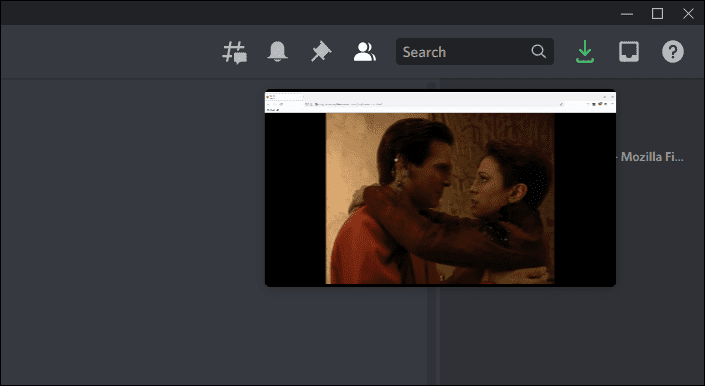
- Sekarang, siapa pun yang memiliki akses ke saluran Anda akan dapat melihat aliran Netflix yang Anda buat.
Itu Hiduplah fitur memastikan berbagi audio bersama dengan aliran video. Jika Anda hanya menggunakan Bagikan Layar fitur, itu tidak akan berbagi audio dengan video.
Cara Streaming Netflix di iPhone atau Android
Untuk melakukan streaming Netflix di ponsel Anda, pastikan Anda telah menginstal aplikasi Netflix dan aplikasi Discord di ponsel Anda. Setelah itu, gunakan langkah-langkah berikut:
- Membuka Netflix dan Perselisihan dan masuk ke masing-masing jika Anda belum melakukannya
- Dengan Perselisihan buka, pilih server dan pilih salah satu saluran suara.
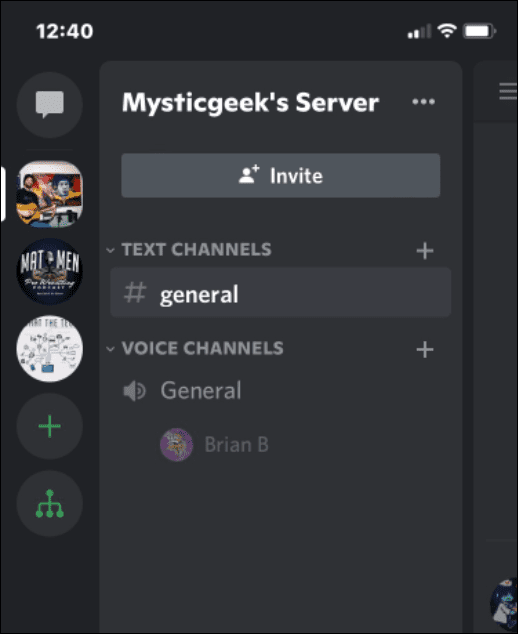
- Saat pesan berikut muncul, ketuk Bergabunglah dengan Suara tombol.
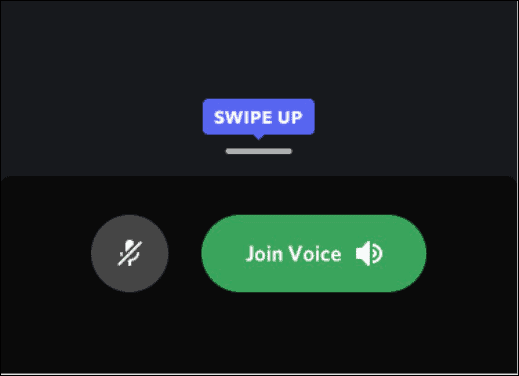
- Ketuk Berbagi Layar ikon di dekat bagian bawah layar.
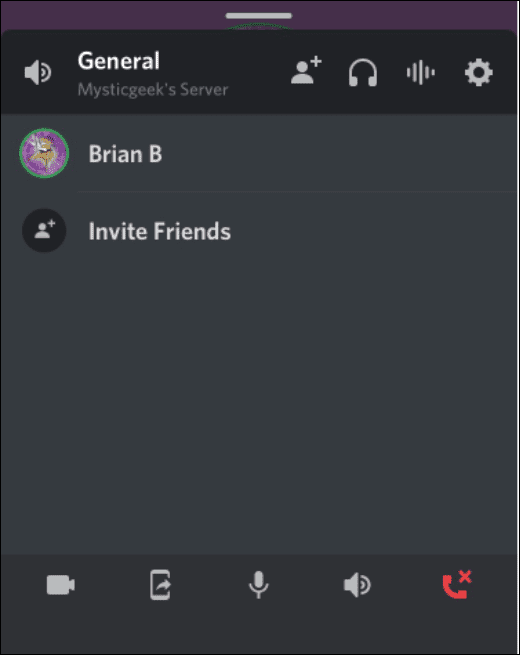
- Ketuk Mulai Siaran pilihan.
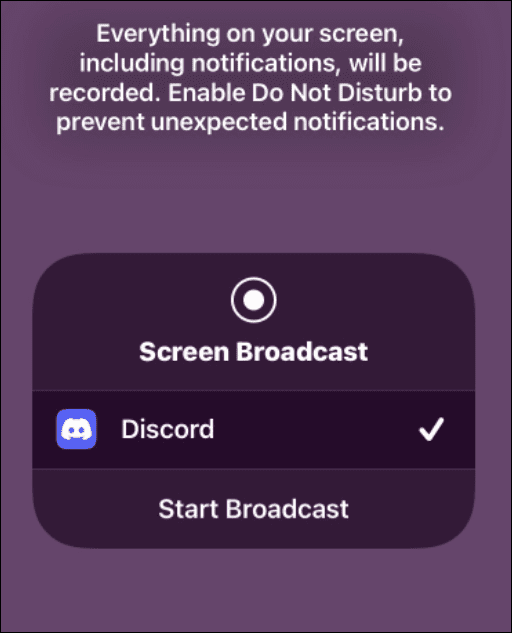
- Beralih kembali ke aplikasi Netflix Anda dan mulai memutar video. Siapa pun yang memiliki akses ke saluran Anda harus dapat melihatnya. Jika Anda ingin menghentikannya, ketuk tombol Berhenti berbagi.
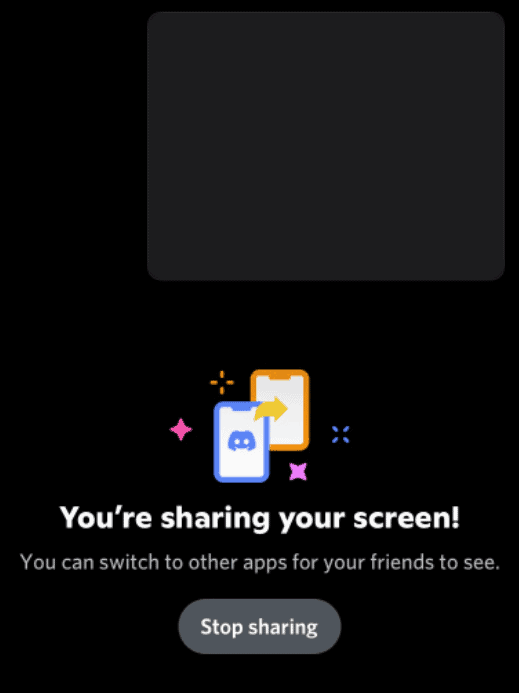
Cara Streaming Netflix di Discord Tanpa Layar Hitam
Salah satu masalah paling menjengkelkan saat Anda streaming Netflix di Discord adalah layar hitam. Berikut adalah beberapa perbaikan umum untuk layar hitam saat Anda melakukan streaming Netflix di Discord.
Jalankan Discord sebagai Admin
- Pastikan untuk lari Perselisihan di desktop Anda dengan hak admin.
- Buka menu Mulai dan ketik perselisihan.
- Klik Jalankan sebagai administrator dari Mulai menu.
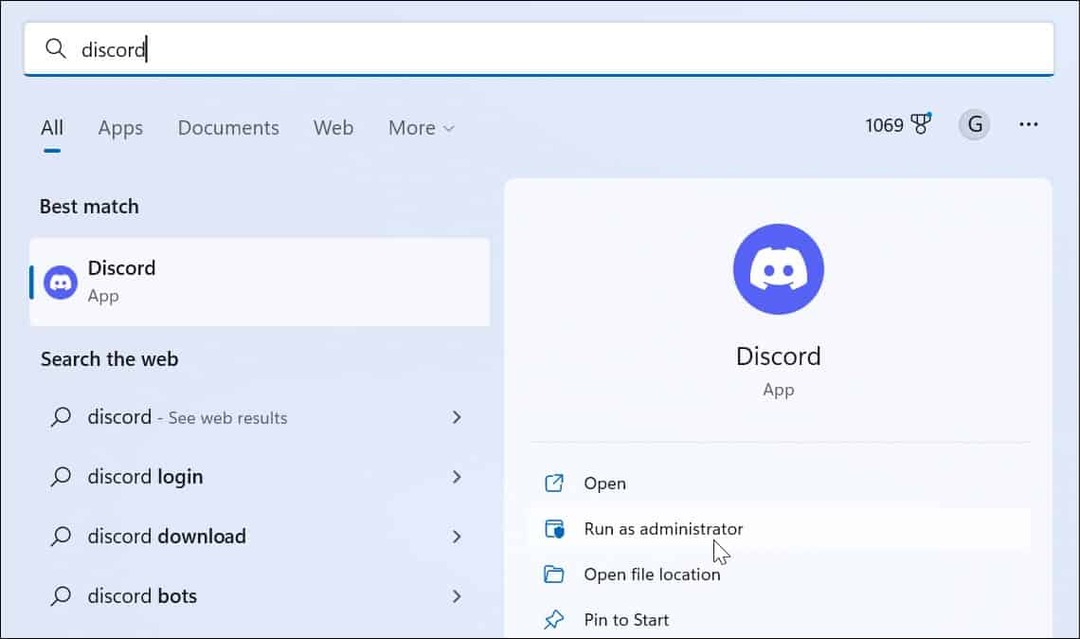
Nonaktifkan Akselerasi Perangkat Keras
Akselerasi perangkat keras adalah fitur yang seharusnya meningkatkan grafik. Namun, ini bisa menjadi lebih banyak masalah daripada nilai, terutama pada sistem yang lebih lama.
Untuk mematikan akselerasi perangkat keras di Discord, gunakan langkah-langkah berikut:
- Luncurkan Desktop perselisihan aplikasi dan buka Pengaturan (ikon roda gigi).
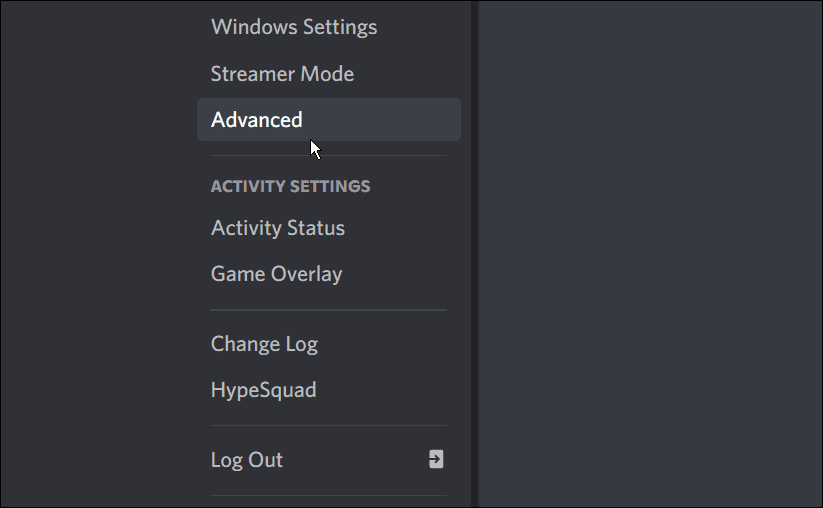
- Ketika Pengaturan layar terbuka, klik Canggih dari kolom di sebelah kiri.
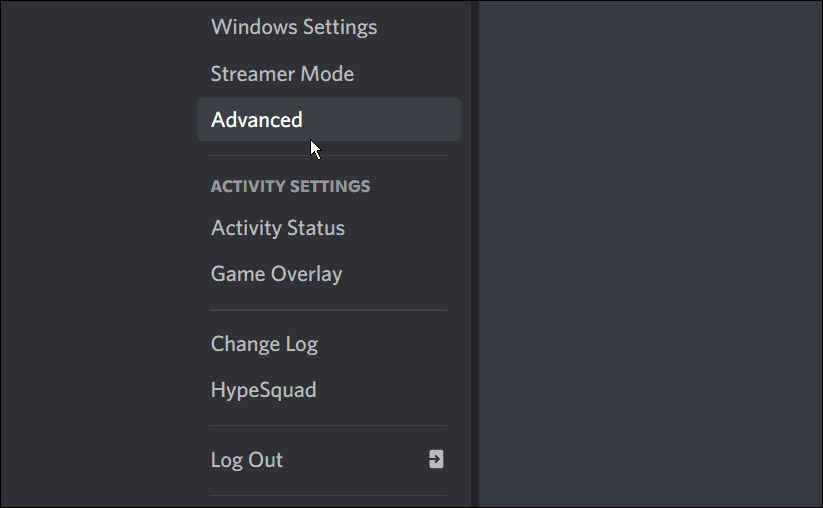
- Di bawah Canggih bagian, matikan Akselerasi perangkat keras mengalihkan.
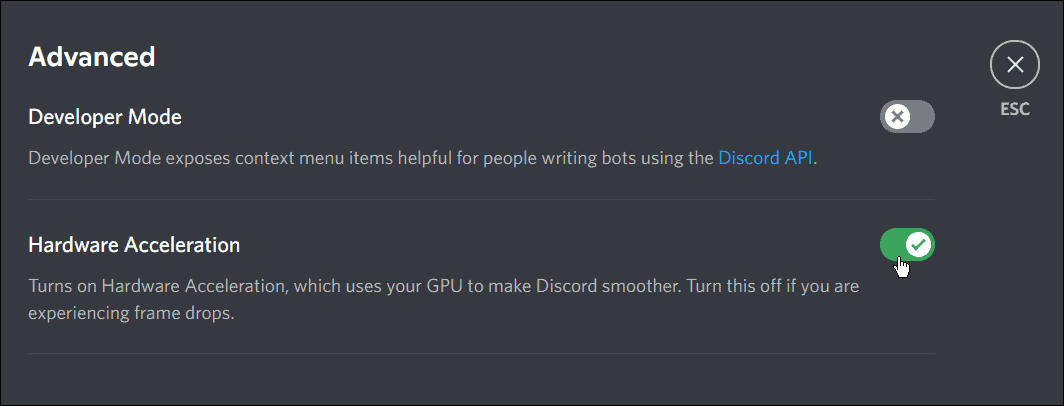
- Saat layar verifikasi muncul, klik merah tombol oke. Perhatikan bahwa Discord akan dimulai ulang setelah mengklik Oke tombol.
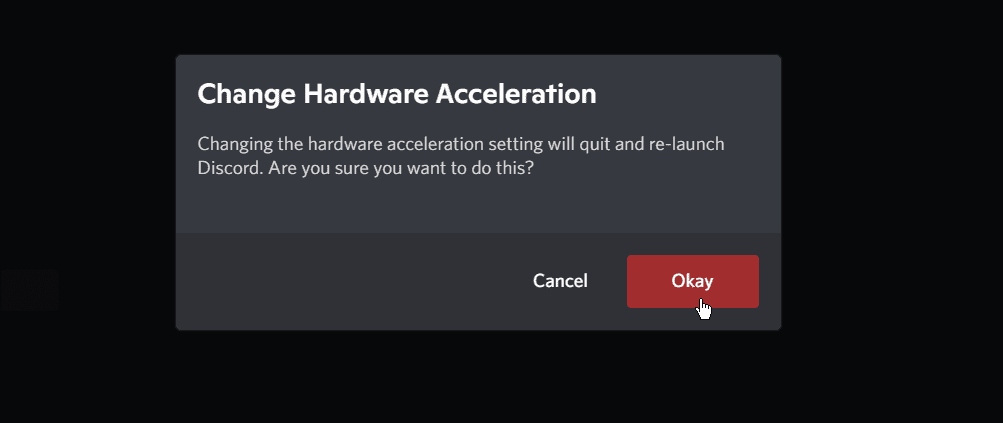
Nonaktifkan Akselerasi di Browser
Menonaktifkan akselerasi perangkat keras di browser yang Anda gunakan dapat memperbaiki masalah. Di sini kami akan menunjukkan cara menonaktifkan akselerasi perangkat keras di Firefox. Namun, setiap browser berbeda-beda, tetapi idenya sama.
Untuk menonaktifkan akselerasi perangkat keras, gunakan langkah-langkah berikut:
- Luncurkan Firefox dan klik menu hamburger di sudut kanan atas dan pilih Pengaturan dari menu.
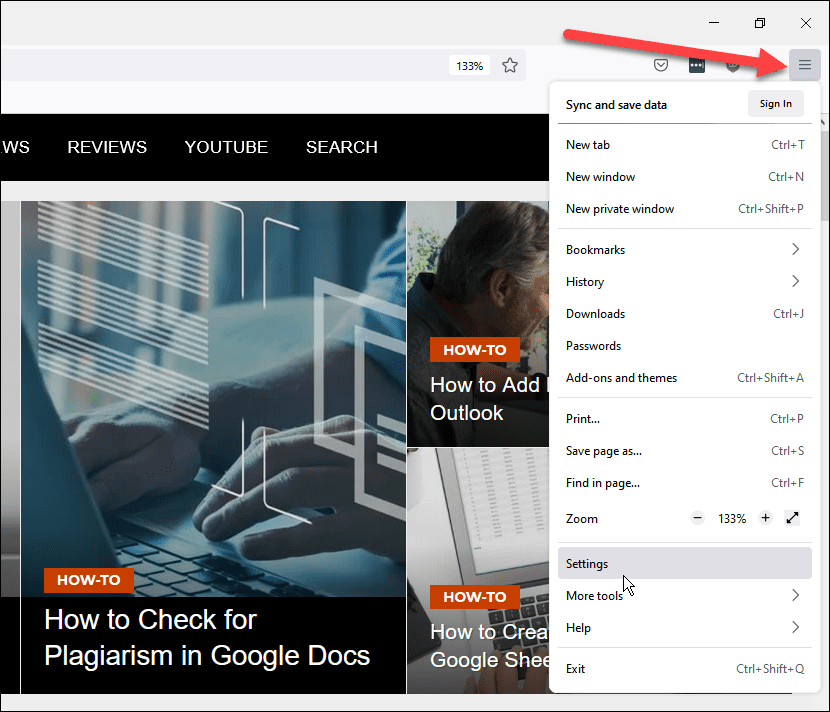
- Sekarang, di bawah Umum bagian, gulir ke bawah dan hapus centang pada kedua opsi di bawah Pertunjukan bagian.
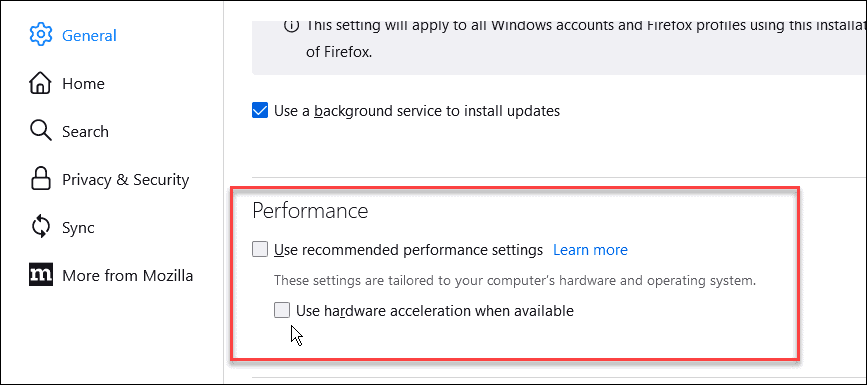
Menonton Netflix di Discord
Menggunakan langkah-langkah di atas akan memungkinkan Anda melakukan streaming Netflix di Discord. Ini adalah cara untuk memulai pesta streaming dengan teman-teman Discord Anda. Jika Anda mendapatkan layar hitam, menggunakan salah satu langkah pemecahan masalah akan membuat Anda aktif dan berjalan.
Saat Anda mempelajari cara melakukan streaming Netflix di Discord, itu hanya salah satu hal menarik yang dapat Anda lakukan. Misalnya, Anda mungkin tertarik pada berbagi video di Discord. Jika Anda baru mengenal Discord, Anda pasti ingin pelajari cara memulai.
Cara Menemukan Kunci Produk Windows 11 Anda
Jika Anda perlu mentransfer kunci produk Windows 11 Anda atau hanya membutuhkannya untuk melakukan instalasi OS yang bersih,...
Cara Menghapus Cache, Cookie, dan Riwayat Penjelajahan Google Chrome
Chrome melakukan pekerjaan yang sangat baik dalam menyimpan riwayat penjelajahan, cache, dan cookie untuk mengoptimalkan kinerja browser Anda secara online. Cara dia...
Pencocokan Harga Di Toko: Cara Mendapatkan Harga Online Saat Berbelanja di Toko
Membeli di toko tidak berarti Anda harus membayar harga yang lebih tinggi. Berkat jaminan pencocokan harga, Anda bisa mendapatkan diskon online saat berbelanja di...
Cara Memberi Hadiah Langganan Disney Plus dengan Kartu Hadiah Digital
Jika Anda telah menikmati Disney Plus dan ingin membagikannya kepada orang lain, berikut cara membeli langganan Hadiah Disney+ untuk...
